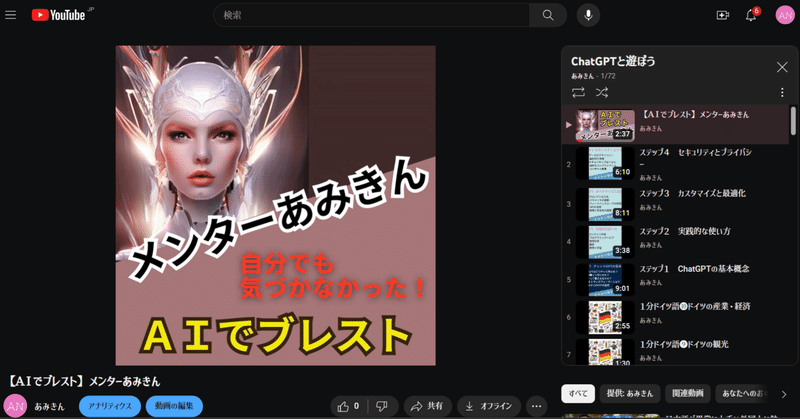
YouTubeポッドキャストに、stand.fmを自動投稿する方法!
こんにちは、カルです。音声はこちらより聞いてくださいね👇
今日は、YouTubeポッドキャストに、stand.fmの投稿を簡単に自動投稿する方法! をシェアします。
昨日、あみきんさんは、スタエフの配信をポッドキャストに配信する準備をしました。これでやっと、5大ポッドキャスト(+stand.fm)に自動配信できるようになりました。
でも、Amazon Musicの配信が不具合で、今、問合せ中です。
YouTubeポッドキャストにstand.fmの投稿を自動配信する方法
さて、YouTubeポッドキャストにstand.fmの投稿を自動配信する方法です。
もちろん、stand.fmアカウントと幾つかの投稿、そして、YouTubeアカウントを持っていることが前提になります。
※ 音声だけ聞いてもわかりにくい場合は、noteにYouTubeの画像も入れて解説しているので、概要欄のほうから、参考にしてください。
まず、YouTubeポッドキャストは、どこに表示されるかというと、
「YouTubeショート」と「再生リスト」のカテゴリーの真ん中に「ポッドキャスト」と表示されます。
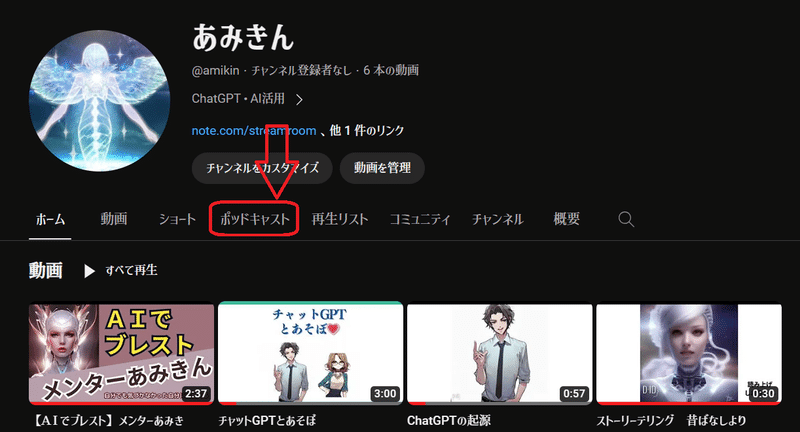
それでは、stand.fmの放送をYouTubeポッドキャストに自動投稿するための、手順を解説していきます。
❶ YouTubeスタジオで、右上のいつも動画をアップロードしている「+動画をアップロード」マークをクリックして、「新しいポッドキャスト」を選択します。

❷ 「RSSフィードを送信する」を選択、画面に出た注意書きをよく読んで、 「次へ」を選択します。

❸ stand.fmアプリのマイページから👈スマホアプリです!
「設定」を選択、「ポッドキャスト設定」をクリックして、「RSS URL」をコピーします。
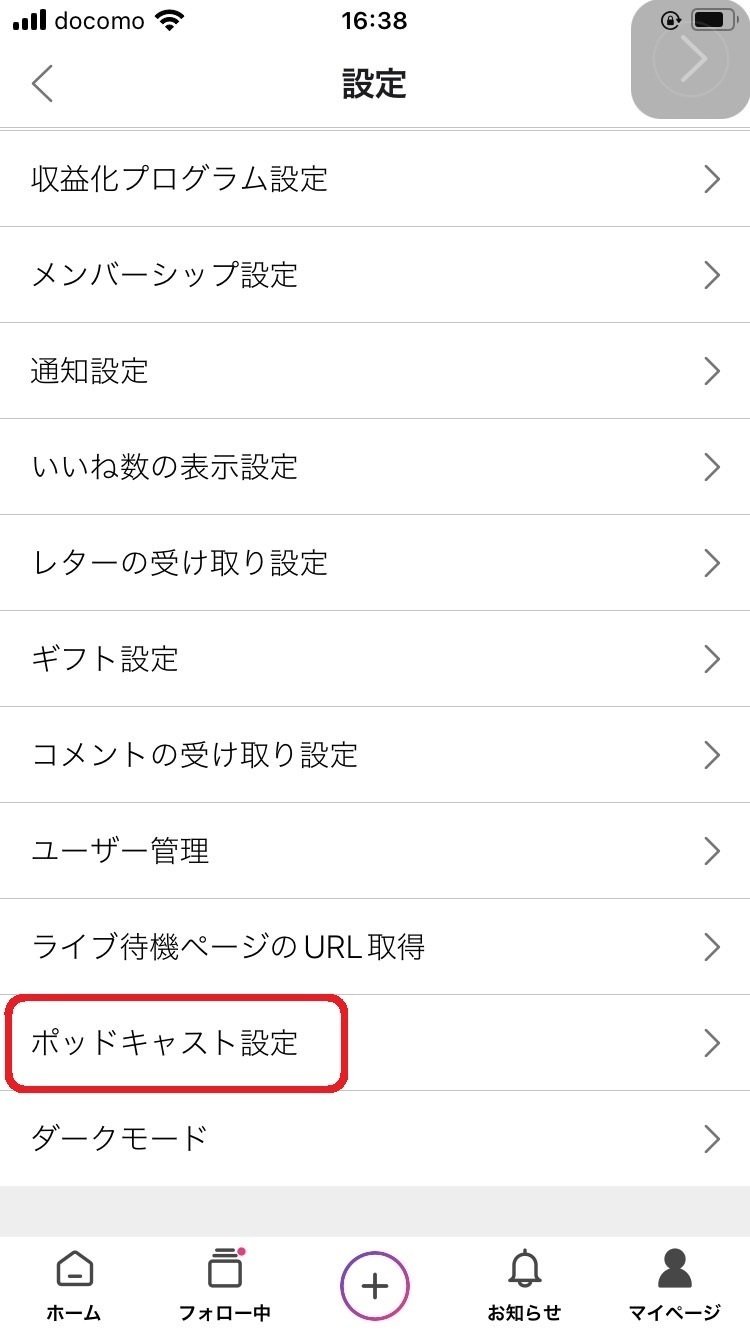
❹ YouTubeに出ている画面に、stand.fmの「RSS URL」(※stand.fmアプリの次の画面にあります)を挿入して、「次へ」を選択します。
ここから先の画面はすでに登録してしまったので、紹介することができませんが、これで確認ボタンを押せば完了する筈です。
そのあとは、反映されるまでしばらく時間がかかります。珈琲でも飲んで待ちましょう。また、画面に表示された説明はしっかり読んでおきましょう。
グルグルが止まったら、「非公開」を「公開」にしましょう。
(※これをしないと、反映されないので注意です)
これで、YouTubeの上部の項目の位置に「ポッドキャスト」と表示されて、そこを選択すると自分のstand.fmの今までの番組が、すべてコピーされます。
今後の配信も自動で更新される筈です。
反映されるまでちょっと待ち時間があるけど、意外に簡単にできましたよ。
stand.fmをやっている人は、自動で視聴者を増やせるので、とても便利ですね。ではまたね💕
追記
しかも、自動で音声が複製されるだけでなく、動画も公開すれば
動画のコーナーのほうにもアップされるようです。
YouTubeポッドキャスト
ChatGPTで遊ぼう- YouTube
あみきんのPodcast
ChatGPTと遊ぼう | Apple Podcasts
ChatGPTと遊ぼう|Spotify
Google Podcasts - あみきん
ChatGPTと遊ぼう - LISTEN
追記
YouTubeポッドキャストにRSS登録したら、
YouTubeMusicにも自動的に配信されています~♬へへ(*⌒∇^)ノ
(いろいろやったから忘れたけど、たぶん自動だったと思う)
反映されるまで、数時間かかったようです。
YouTube Music あみきん
あとはAmazon Musicだけだけど、お返事こないよー(((uдu*)
サポート感謝します💞☀️大切に使わせていただきます(^^)
